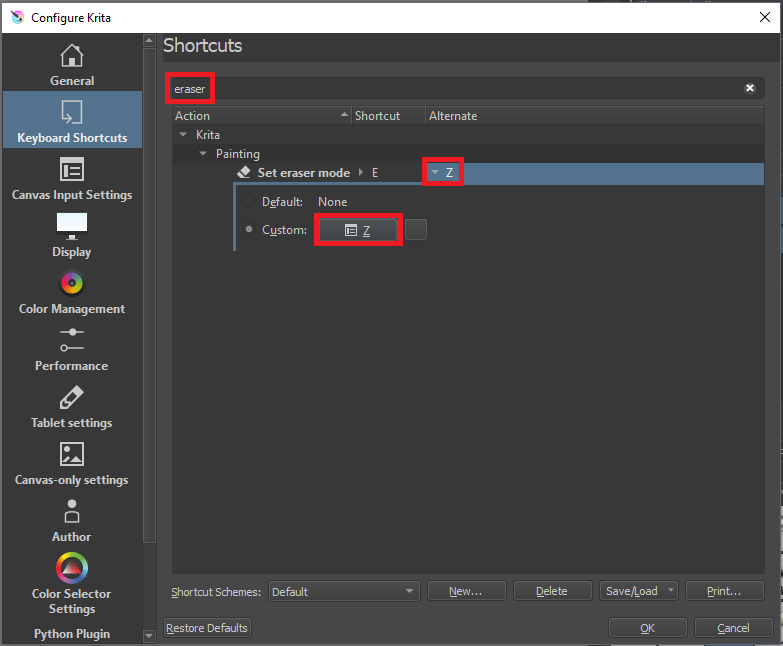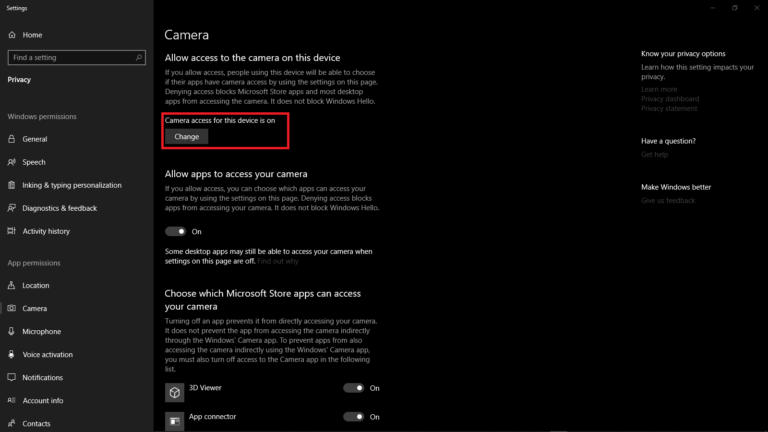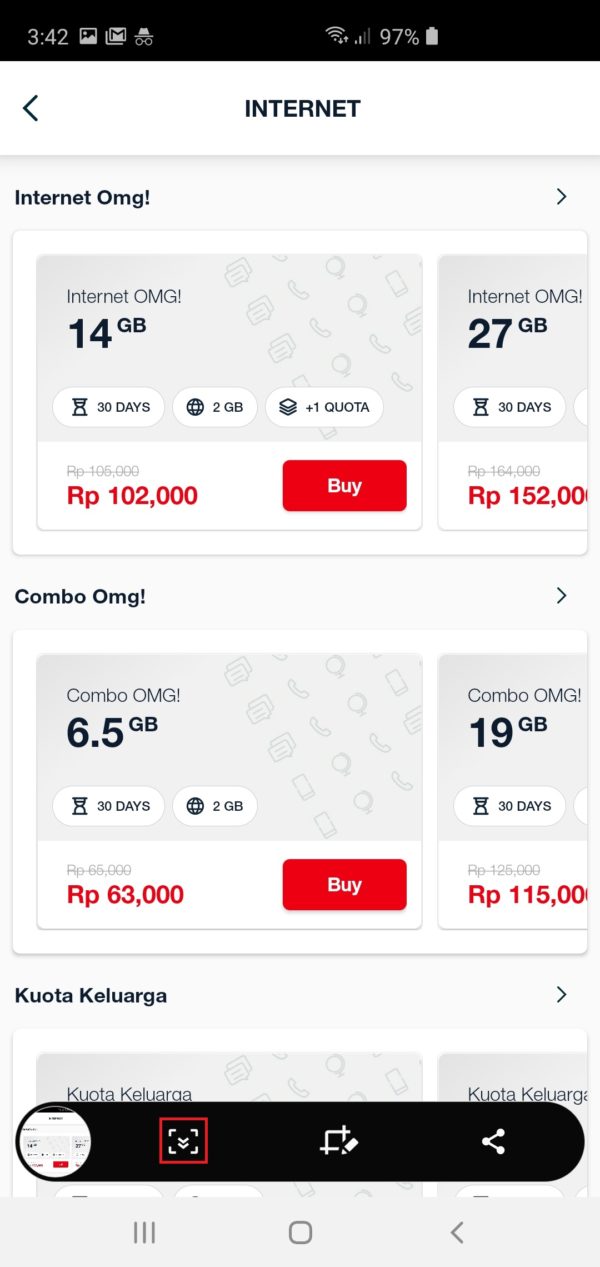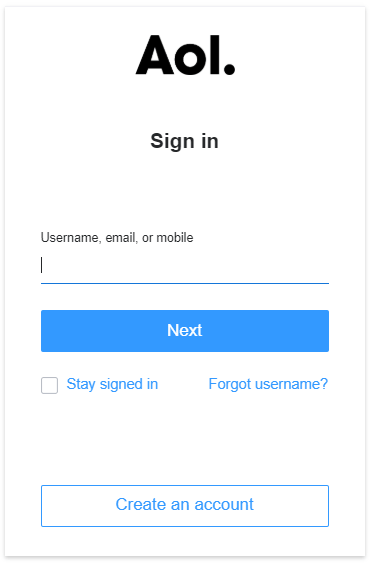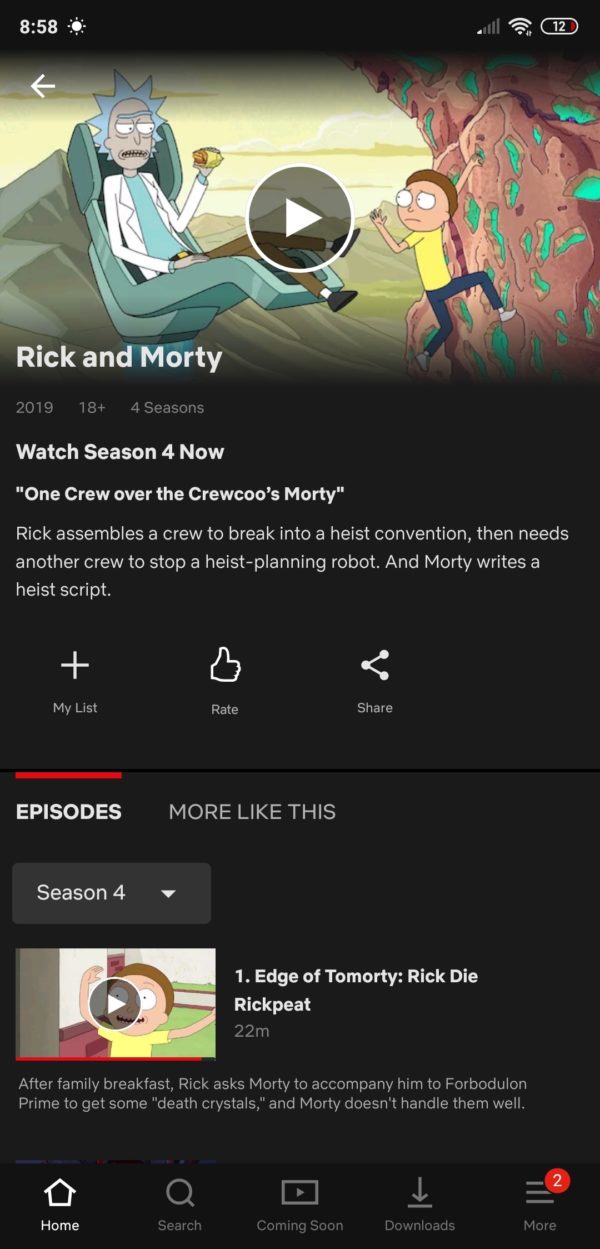Mengganti/Menambah Keyboard Shortcut – Krita
Untuk mempermudah menggambar digital, shortcut memiliki peran penting. Akan tetapi shortcut bawaan aplikasi terkadang tidak sesuai atau ada yang kurang. Berikut cara untuk mengganti/menambah shortcut pada Krita.
Menu Pengaturan

Buka menu pengaturan Krita. Klik Settings > Configure Krita.
Menu Keyboard Shortcut Krita

Pilih menu Keyboard Shortcuts pada bagian kiri. Pilih shortcut yang ingin diganti/ditambah. Bisa juga mencari shortcut dengan kata kunci, contoh eraser. Setelah itu klik anak panah kebawah pada kolom Shortcut, apabila sudah ada klik pada kolom Alternate untuk memberikan shortcut alternatif. Pilih Custom lalu tekan tombol untuk memasukan shortcut dan tekan tombol shortcut yang akan digunakan, conton Z untuk Set eraser mode.
Tekan Ok.